So erhöhen Sie die Anzahl der Elemente in Windows 10 -Jump -Listen
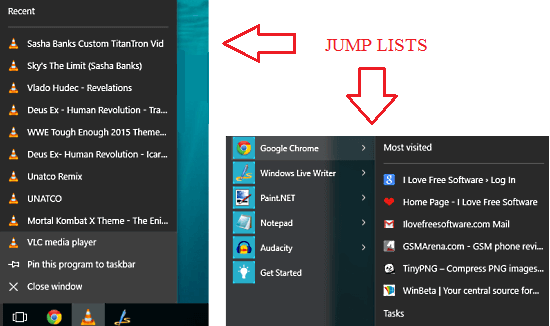
- 2809
- 648
- Marleen Weight
So erhöhen Sie die Anzahl der Elemente in Windows 10 -Jump -Listen:- Eine der super coolen Funktionen, die Windows 10 für seine Benutzer anbietet, ist die Sprunglisten Besonderheit. Alle diese Dateien, die Sie kürzlich geöffnet oder häufig auf Windows 10 -Jump -Listen gespeichert werden, sodass Sie zu einem späteren Zeitpunkt mit einem einzigen Klick darauf zugreifen können. Dies ist ziemlich bequem und hilft Ihnen oft, viel Zeit zu sparen. Standardmäßig a Sprungliste In Windows 10 kann bis zu 15 Elemente enthalten sein. Sie könnten jedoch überrascht sein zu wissen, dass es keine geraden Schnittmethoden gibt, um die Anzahl der Elemente zu erhöhen, die a Sprungliste kann enthalten. Nun, es gibt tatsächlich eine nicht so gerade Methode. Sie können die Anzahl der Elemente, die eine Sprungliste enthalten kann. Da wir uns mit den Registrierungsredakteuren ein wenig durcheinander bringen, wird dringend empfohlen, einen System -Wiederherstellungspunkt zu erstellen, bevor Sie in den Artikel gehen.
Lesen Sie auch: - So löschen Sie die Sprungliste auf einmal
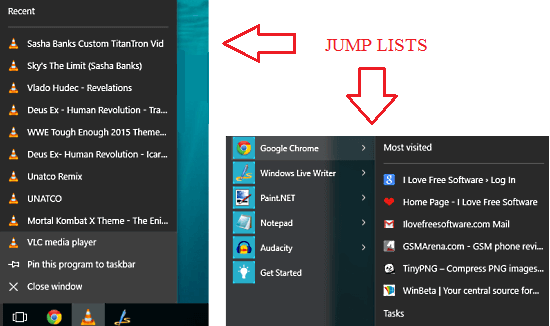
SCHRITT 1
- Drücken Sie Win+r Schlüssel zusammen, um die zu öffnen Laufen Dialogbox. Sobald es sich öffnet, geben Sie ein reflikt und schlagen OK Taste.
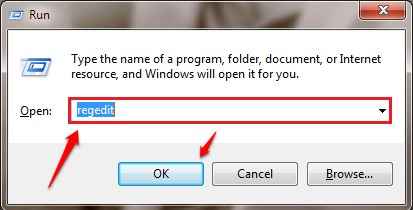
SCHRITT 2
- Ein separates Fenster mit dem Namen Registierungseditor eröffnet. Sie müssen den folgenden Weg entlang navigieren.
HKEY_CURRENT_USER \ Software \ Microsoft \ Windows \ CurrentVersion \ Explorer \ Advanced
Dazu klicken Sie auf den benannten Schlüssel Hkey_current_user im linken Bereich des Fensters.
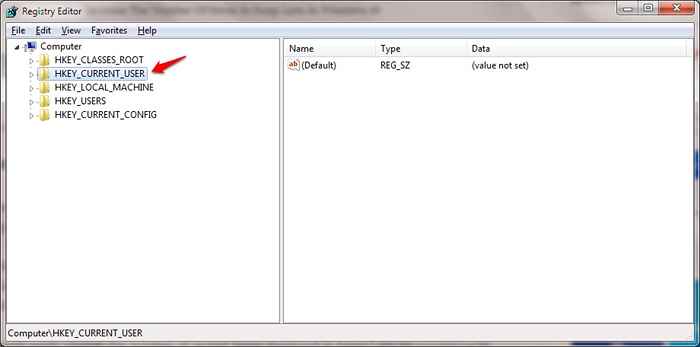
SCHRITT 3
- Klicken Sie als nächstes auf den benannten Unterschlüssel Software.

SCHRITT 4
- Klicken Sie dann auf Microsoft Wie im unten angegebenen Screenshot gezeigt.

Schritt 5
- Klicke auf Fenster als nächstes dann auf Aktuelle Version, dann weiter Forscher und schließlich weiter Fortschrittlich.
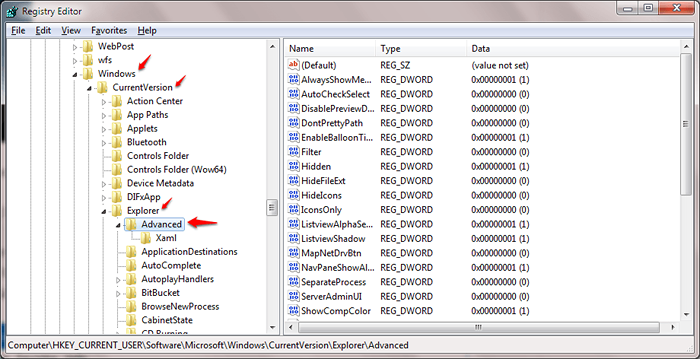
Schritt 6
- Jetzt im rechten Fensterbereich können Sie viele Einträge sehen. Sie müssen nach einem namens Eintrag suchen JumplistItems_maximum. Mach dir keine Sorgen, wenn du es nicht finden kannst. Klicken Sie einfach mit der rechten Maustaste auf einen leeren Speicherplatz im rechten Fensterbereich und klicken Sie dann auf Neu und dann weiter DWORD (32 Bit) Wert.
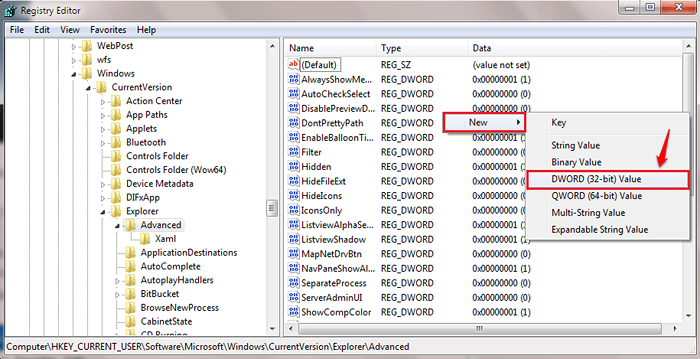
Schritt 7
- Sie müssen den neu erstellten DWORD -Wert als benennen JumplistItems_maximum.
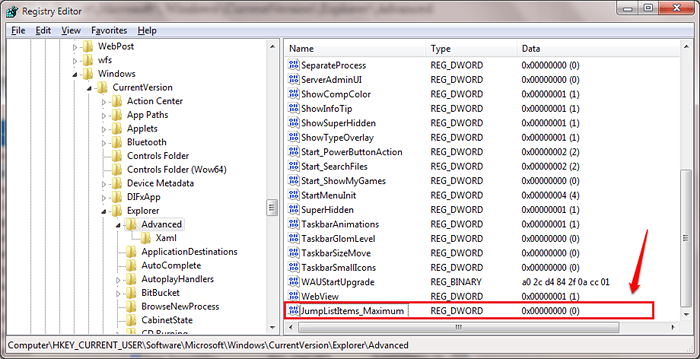
Schritt 8
- Jetzt doppelklicken Sie auf JumplistItems_maximum. Ein Bearbeitungsfenster wird geöffnet. Jetzt bearbeiten Messwert Feld. Sie können die festlegen Messwert Einige Ihrer Wahl. Ich habe es als 25 ausgewählt.
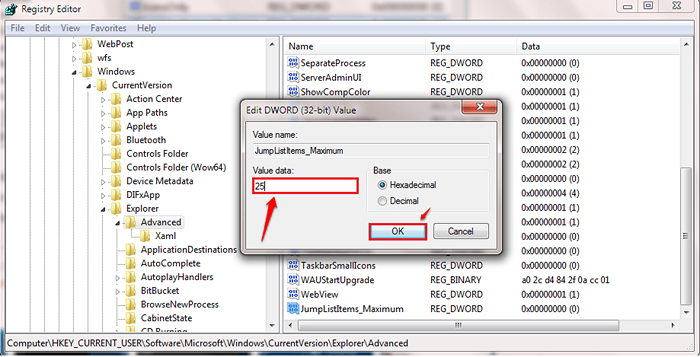
Also, worauf wartest Du? Probieren Sie diesen Trick noch heute selbst aus, um die Anzahl der Elemente auf Ihrer Sprungliste zu erhöhen, um auf die Dateien und Ordner auf Ihrem System zuzugreifen, viel schneller und einfacher. Vergessen Sie nicht, diese neuen Informationen auch mit Ihren Freunden zu teilen. Ich hoffe, Sie hatten Spaß beim Lesen des Artikels.
- « Windows 10 So anzeigen Sie alle Apps im Datei -Explorer an
- Top 10 Facebook -Tipps und Tricks, die Sie bisher verpasst haben »

